امسح ذاكرة التخزين المؤقت لـ Microsoft Store لحل المشكلة
- يظهر رمز الخطأ 0x80073d21 عند تثبيت أو تحديث ألعاب Xbox على جهاز الكمبيوتر عبر متجر Microsoft.
- يمكن أن تتسبب ملفات تثبيت لعبة Xbox التالفة أو غير المكتملة ومشكلات موقع التثبيت في حدوث الخطأ.
- يمكن أن يؤدي تغيير موقع التثبيت إلى محرك أقراص النظام الخاص بجهازك ومسح ذاكرة التخزين المؤقت لـ Microsoft Store إلى حل المشكلة.
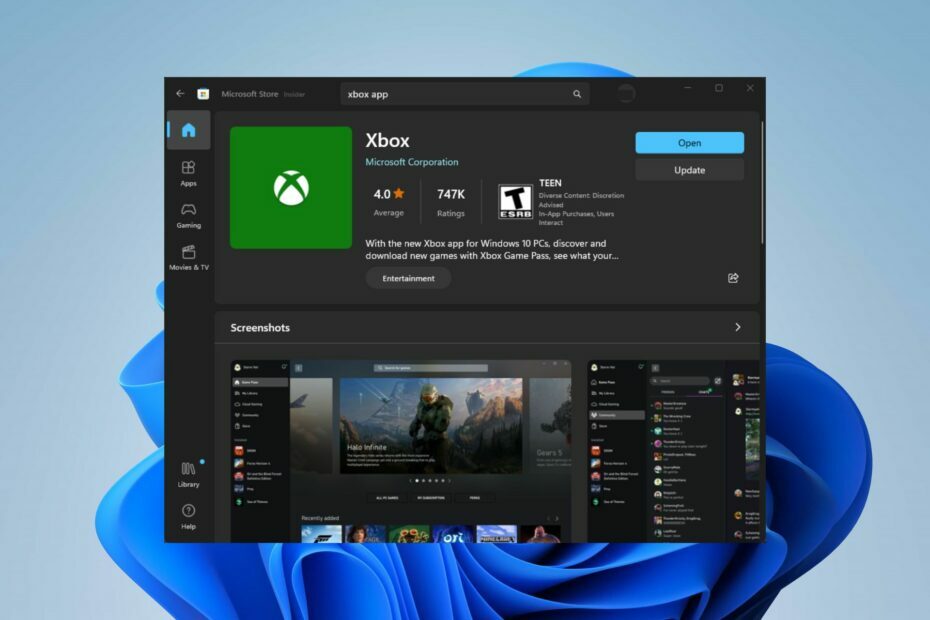
Xالتثبيت عن طريق النقر فوق ملف التنزيل
- قم بتنزيل Fortect وتثبيته على جهاز الكمبيوتر الخاص بك.
- ابدأ عملية مسح الأداة للبحث عن الملفات الفاسدة التي هي مصدر مشكلتك.
- انقر بزر الماوس الأيمن فوق ابدأ الإصلاح لذلك يمكن للأداة بدء الخوارزمية الإصلاحية.
- تم تنزيل Fortect بواسطة 0 القراء هذا الشهر.
خطأ اشتكى مستخدمو Windows منه مؤخرًا هو رمز الخطأ 0x80073d21 عند تثبيت أو تحديث ألعاب Xbox على أجهزة الكمبيوتر الخاصة بهم. يمكن أن يحدث الخطأ بسبب العديد من المشكلات المحتملة. ومع ذلك ، ستوضح هذه المقالة بعض الأسباب وطرق حل الخطأ.
أيضا ، يمكنك أن تقرأ عن الإصلاح مشاكل متعلقة بتنزيل الألعاب من Xbox Game Pass على جهاز الكمبيوتر الخاص بك.
ما هو رمز الخطأ 0x80073d21 على Xbox؟
يشير رمز الخطأ 0x80073d21 إلى وجود مشكلة في تثبيت ألعاب Xbox أو تحديثها على جهاز الكمبيوتر.
هذا الخطأ خاص بمتجر Windows وغالبًا ما يحدث عند وجود تعارض أو مشكلة مع ملفات التثبيت أو متجر Windows نفسه.
ما الذي يسبب رمز الخطأ 0x80073d21؟
- ملفات التثبيت الخاصة بلعبة Xbox تالفة أو غير مكتملة ، وقد يؤدي ذلك إلى حدوث خطأ 0x80073d21.
- يمكن أن تؤدي الأذونات غير الكافية لمتجر Windows أو دليل التثبيت إلى حدوث خطأ 0x80073d21.
- يمكن أن يتسبب استخدام إصدار قديم من Windows Store أو Windows في حدوث مشكلات في التوافق ، مما يؤدي إلى حدوث الخطأ.
- قد تكون مساحة التخزين غير الكافية أو المنخفضة للألعاب على القرص المحلي مسؤولة عن الخطأ أثناء التثبيت أو التحديثات.
- يمكن أن يتداخل برنامج مكافحة الفيروسات مع عملية التثبيت ويؤدي إلى حدوث خطأ 0x80073d21.
كيف أصلح رمز الخطأ 0x80073d21 على Xbox؟
انتبه إلى الفحوصات الأولية التالية قبل تجربة أي خطوات متقدمة لاستكشاف الأخطاء وإصلاحها:
- أعد تشغيل الكمبيوتر لحل المشكلات المؤقتة في متجر Windows أو عملية التثبيت.
- تأكد من أن لديك اتصال إنترنت مستقر ، أو فكر في التبديل إلى شبكة مختلفة.
- قم بتثبيت تحديثات Windows المعلقة لتثبيت إصلاحات الأخطاء والتحسينات التي يمكن أن تساعد في حل خطأ التثبيت.
في الحالات التي تكون فيها الفحوصات الأولية أعلاه غير فعالة ، نوصيك بالمضي قدمًا في الإصلاحات الموضحة أدناه:
1. امسح ذاكرة التخزين المؤقت لـ Windows Store
- يضعط شبابيك + ص مفاتيح لفتح يجري مربع الحوار ، اكتب ما يلي ، ثم اضغط كنترول + يحول + يدخل مفاتيح لمسح ذاكرة التخزين المؤقت كمسؤول:
wsreset.exe
- انتظر حتى يتم تشغيل العملية حتى يتم إغلاقها تلقائيًا.
- أعد تشغيل الكمبيوتر وابدأ تشغيل متجر Microsoft للتحقق من استمرار ظهور رمز الخطأ 0x80073d21 عند تثبيت ألعاب Xbox.
الخطوات المذكورة أعلاه سوف امسح بيانات ذاكرة التخزين المؤقت بالنسبة لمتجر Windows كمسؤول ، احذف أي أخطاء وملفات ذاكرة التخزين المؤقت الفاسدة ، وأصلح تثبيت اللعبة أو خطأ التحديث.
2. قم بتغيير موقع التثبيت للألعاب والتطبيقات الخاصة بك
- اضغط على شبابيك + أنا مفتاح لفتح إعدادات Windows برنامج.
- يختار نظام من الجزء الأيمن ، ثم انقر فوق تخزين.
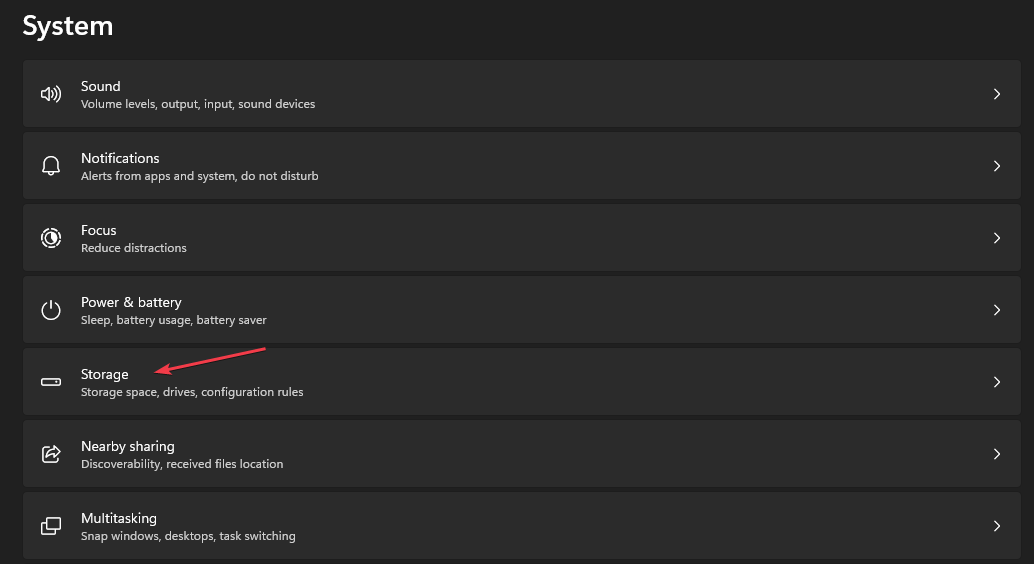
- تحت إعدادات التخزين المتقدمة، يختار حيث يتم حفظ المحتوى الجديد.

- انتقل إلى سيتم حفظ التطبيقات الجديدة في الخيار ، ثم حدد محرك أقراص النظام لجهازك.

- أعد تشغيل الكمبيوتر وحاول تثبيت اللعبة مرة أخرى لمعرفة ما إذا كانت ستحل المشكلة.
سيسمح لك تغيير موقع التثبيت للألعاب والتطبيقات الجديدة بتحديد محرك أقراص النظام لجهازك.
أيضًا ، يمكنك أن تقرأ حول ما يجب فعله إذا كان ملف لا يتم تحميل صفحة متجر Microsoft وإصلاحات لها.
- 0x80270300 خطأ في Xbox: كيفية إصلاحه بسرعة
- 0x8007045a ERROR_DLL_INIT_FAILED: كيفية إصلاحه
- ما هو Mbamtray.exe وكيفية إصلاح خطأ التطبيق الخاص به؟
3. إصلاح تطبيق Microsoft Store
- يضعط شبابيك + ص مفاتيح لفتح يجري مربع الحوار ، اكتب ما يلي ، ثم اضغط يدخل:
إعدادات ms: appsfeatures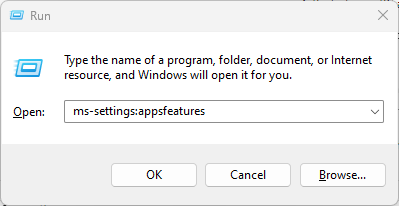
- حدد موقع ملف متجر مايكروسوفت، حدد رمز الخيارات ، ثم انقر فوق خيارات متقدمة.
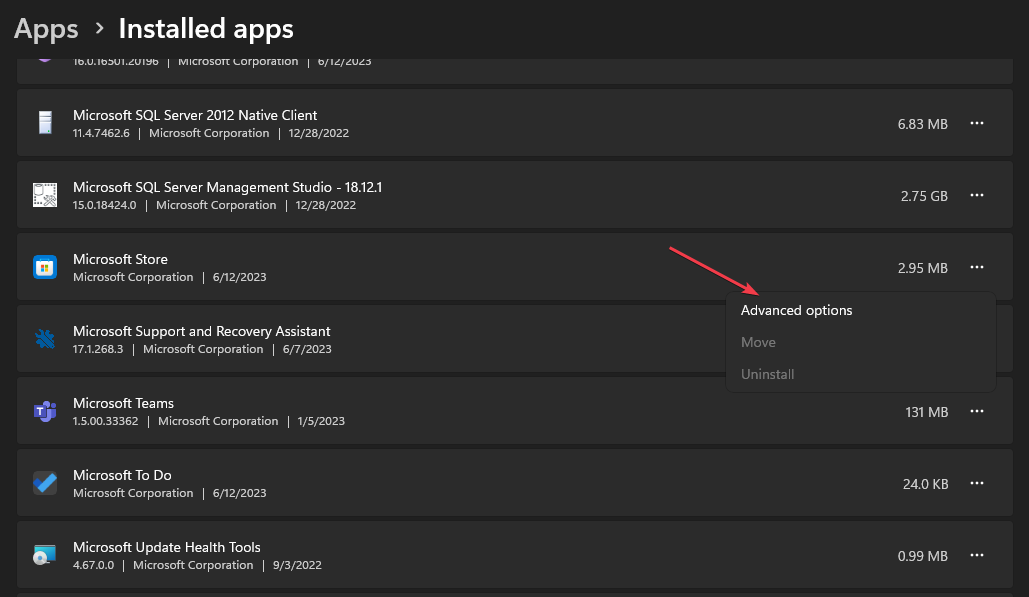
- اذهب إلى إعادة ضبط علامة التبويب وانقر فوق بصلح زر.
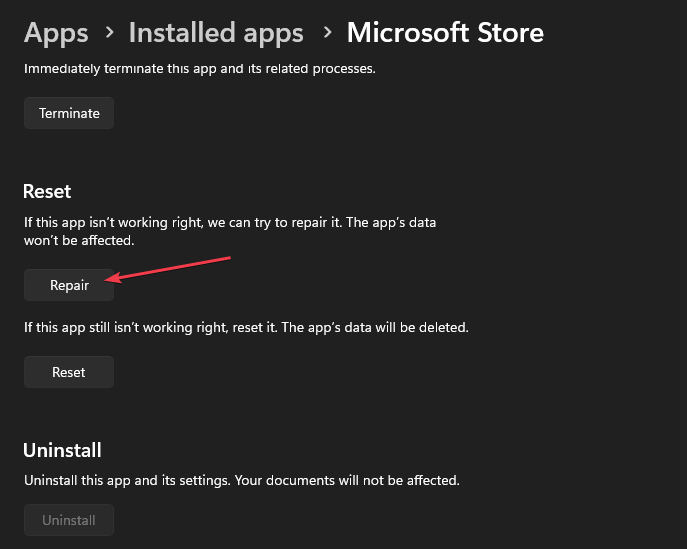
- أعد تشغيل الكمبيوتر بعد عملية الإصلاح وتحقق من إصلاح الخطأ.
سيؤدي إصلاح تطبيق Microsoft Store إلى إصلاح أي مشكلات وملفات التثبيت الفاسدة التي تؤثر على أدائه.
بدلاً من ذلك ، يمكنك التحقق من مقالتنا حول خطأ 0x80190190 على Xbox وبعض الطرق لإصلاحها. أخيرًا ، تحقق من طرق إصلاح ملف لا يتم تثبيت تطبيق Xbox على Windows 11.
إذا كان لديك المزيد من الأسئلة أو الاقتراحات ، فيرجى تركها في قسم التعليقات.
هل ما زلت تواجه مشكلات؟
برعاية
إذا لم تحل الاقتراحات المذكورة أعلاه مشكلتك ، فقد يواجه جهاز الكمبيوتر الخاص بك مشكلات أكثر خطورة في نظام التشغيل Windows. نقترح اختيار حل الكل في واحد مثل فورتكت لإصلاح المشاكل بكفاءة. بعد التثبيت ، فقط انقر فوق ملف عرض وإصلاح زر ثم اضغط ابدأ الإصلاح.


